일어나야 할 시간에 따라 취침 시간 알림을 받는 방법

일어나야 할 시간에 따라 취침 시간 알림을 받는 방법
무언가를 잃는다는 것은 재정적으로나 정신적으로 큰 고통을 주는 일입니다. 특히 개인 정보가 담긴 노트북처럼 귀중한 물건이라면 그 피해는 더욱 심각해집니다. 요즘 노트북에는 켄싱턴 락 슬롯이 있지만, 켄싱턴 락을 어디에서나 찾을 수는 없습니다. 그렇다면 해결책은 무엇일까요?
Prey는 분실된 노트북을 찾는 데 도움을 주는 가벼운 애플리케이션입니다. 오픈 소스이며, 멀티플랫폼을 지원하고 완전히 무료로 사용할 수 있습니다.
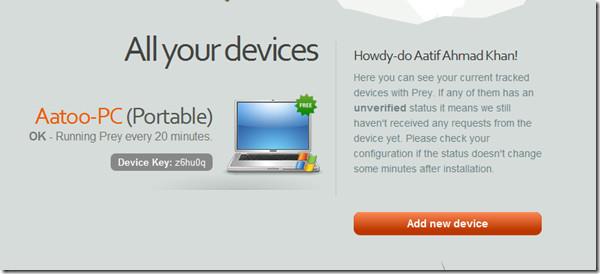
Prey의 아이디어는 매우 간단합니다. 이 소프트웨어는 백그라운드에서 조용히 실행되다가 정기적으로 깨어나 특정 URL을 확인하여 누락 상태를 유발하는지 확인하고, 추적 정보를 수집하여 보고서를 전송합니다. URL을 확인하면서 소프트웨어는 해당 페이지에서 200 응답을 찾습니다. 응답이 있으면 소프트웨어는 다시 절전 모드로 전환됩니다.
Prey를 사용하는 방법에는 두 가지가 있습니다. 하나는 Prey+Control Panel을 사용하는 것입니다. 이 경우 웹 페이지를 통해 구성 및 장치 상태를 관리하고 모든 Prey 관련 정보를 이 페이지로 전송합니다. 이 방법이 더 쉽고 일반적으로 권장되는 방법입니다.
두 번째 옵션은 Prey Standalone을 사용하는 것입니다. 이 경우 보고서가 받은 편지함으로 직접 전송되고, 노트북을 분실한 경우 Prey 알람을 트리거하는 URL을 직접 생성해야 합니다. 또한 다양한 모듈도 직접 구성해야 합니다. 이것이 '고급' 방식입니다.
Prey는 작동하려면 항상 인터넷에 연결되어 있어야 합니다. 인터넷 연결이 끊어지면 소프트웨어는 자동으로 사용 가능한 첫 번째 WiFi 핫스팟에 연결을 시도하고 경보를 울립니다.
Prey 구성은 전혀 어렵지 않습니다. 처음 실행할 때 구성기가 첫 번째 사용을 위해 장치를 구성하라는 메시지를 표시합니다.
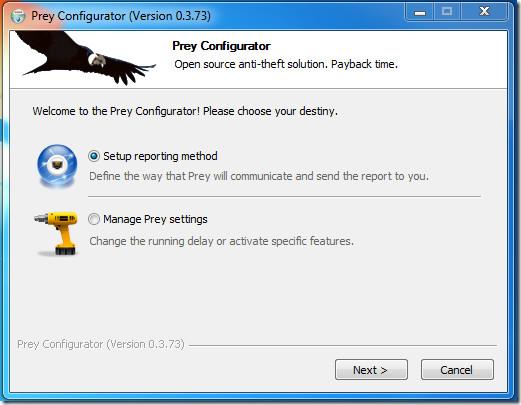
보고 방식을 설정할 때 가장 먼저 해야 할 일은 두 가지 사용 모드 중 하나를 선택하는 것입니다. 원하는 모드를 선택하고 계속 진행하세요.
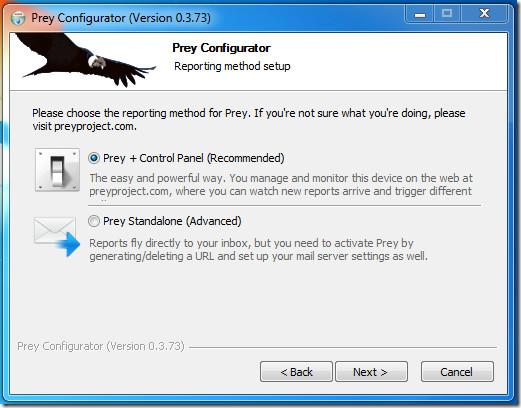
다음으로, 웹을 통해 Prey에 접속하려면 계정을 만들어야 합니다. 이미 계정이 있는 경우 로그인해야 합니다.
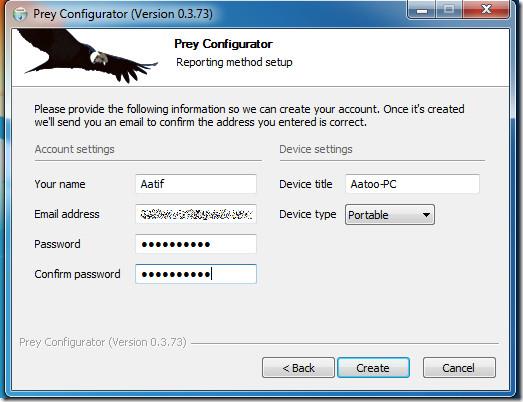
계정 생성 시, 받은 편지함으로 활성화 이메일이 발송됩니다. 계정이 활성화되면 www.preyproject.com 에 로그인하여 Prey를 사용할 수 있습니다 . 웹 인터페이스를 통해 기기의 트리거, 수행되는 작업 등을 제어할 수 있습니다.
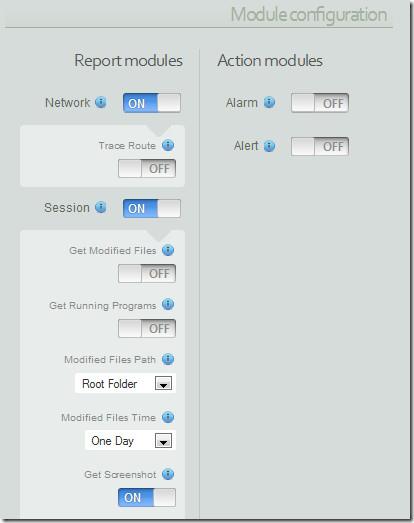
Prey를 독립 실행형 파일로 실행하도록 선택한 경우 Prey에서 정기 보고서를 보낼 수 있도록 이메일 설정을 정의해야 합니다.
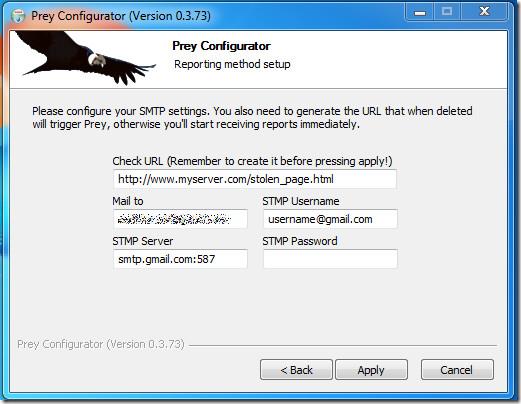
그 외에도 Prey Configurator 대화 상자에서 "Manage Prey Settings"를 선택하여 프로그램의 다른 기능들을 제어할 수 있습니다. 제공되는 옵션은 아래와 같습니다.
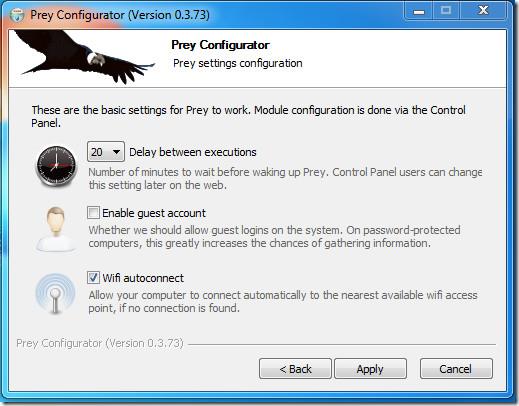
모든 설정이 완료되면 Prey는 눈에 띄지 않게 작동하며 도난 발생 시에도 시스템 추적을 가능하게 합니다. 이 소프트웨어는 다음과 같은 다양한 기능을 제공합니다.
Prey는 멀티플랫폼으로 Windows(모든 버전), Linux, Mac OS X 등 모든 운영 체제에서 작동합니다. 개별적으로 실행되므로 메모리 시그니처를 확인할 수는 없었지만, 소프트웨어는 시스템에 거의 영향을 미치지 않습니다. Prey는 Windows 7 32비트 OS에서 테스트했습니다.
일어나야 할 시간에 따라 취침 시간 알림을 받는 방법
휴대폰에서 컴퓨터를 끄는 방법
Windows 업데이트는 기본적으로 레지스트리 및 다양한 DLL, OCX, AX 파일과 함께 작동합니다. 이러한 파일이 손상되면 Windows 업데이트의 대부분의 기능이
최근 새로운 시스템 보호 제품군이 버섯처럼 쏟아져 나오고 있으며, 모두 또 다른 바이러스 백신/스팸 감지 솔루션을 제공하고 있으며 운이 좋다면
Windows 10/11에서 Bluetooth를 켜는 방법을 알아보세요. Bluetooth 장치가 제대로 작동하려면 Bluetooth가 켜져 있어야 합니다. 걱정하지 마세요. 아주 간단합니다!
이전에 우리는 사용자가 PDF 병합 및 분할과 같은 옵션을 사용하여 문서를 PDF 파일로 변환할 수 있는 훌륭한 PDF 리더인 NitroPDF를 검토했습니다.
불필요한 문자가 포함된 문서나 텍스트 파일을 받아보신 적이 있으신가요? 텍스트에 별표, 하이픈, 공백 등이 많이 포함되어 있나요?
너무 많은 사람들이 내 작업 표시줄에 있는 Windows 7 시작 상자 옆에 있는 작은 Google 직사각형 아이콘에 대해 물었기 때문에 마침내 이것을 게시하기로 결정했습니다.
uTorrent는 토렌트 다운로드에 가장 인기 있는 데스크톱 클라이언트입니다. Windows 7에서는 아무 문제 없이 작동하지만, 어떤 사람들은
컴퓨터 작업을 하는 동안에는 누구나 자주 휴식을 취해야 합니다. 휴식을 취하지 않으면 눈이 튀어나올 가능성이 큽니다.







